El cortafuegos o los archivos de programa corruptos a menudo desencadenan problemas
- El proceso mfevtps.exe, vinculado al antivirus McAfee, inspecciona procesos, programas y DLL que interactúan con él.
- Cuando nota un alto uso de la CPU, generalmente es el resultado de un caché corrupto o conflictos con otros programas.
- Para arreglar las cosas, actualice Windows y McAfee, o incluya en la lista blanca el proceso mfevtps.exe en el firewall, entre otras soluciones.

XINSTALAR HACIENDO CLIC EN EL ARCHIVO DE DESCARGA
- Descarga Fortect e instálalo en tu computadora
- Inicie el proceso de escaneo de la herramienta. para buscar archivos corruptos que son la fuente de su problema.
- Haga clic derecho en Iniciar reparación para que la herramienta pueda iniciar el algoritmo de fijación.
- Fortect ha sido descargado por 0 lectores este mes.
A menudo nos preguntamos por qué el consumo de recursos en Windows es alto. Una mirada al Administrador de tareas y una lista de los procesos y tareas en segundo plano que acaparan la CPU y la RAM estarán disponibles. Cuando hablamos de estos, mfevtps.exe es uno de los archivos ejecutables que molestan a muchos.
Mientras que algunos informaron que el proceso generó mensajes de error, otros estaban preocupados por la seguridad y la privacidad. Y tiene todas las razones para hacerlo, dado que no hay muchos detalles disponibles sobre la calificación de riesgo de seguridad. ¡Sigue leyendo para descubrir todo sobre mfevtps.exe!
¿Cuál es la función de mfevtps.exe en su computadora?
El proceso mfevtps.exe, vinculado a McAfee, Inc., significa Servicio de protección de confianza de validación de McAfee para empresas. Es una parte central del antivirus y se ejecuta tan pronto como inicia la PC.
El trabajo principal del Servicio de validación de procesos de McAfee, como sugiere el nombre, es examinar los procesos, programas y archivos DLL en las PC que interactúan con McAfee, Inc. antivirus y verificar si estos son seguros.
Mientras verifica los procesos, McAfee crea un caché para los resultados. Por lo tanto, la próxima vez que se inicie una verificación de validación, el Servicio de validación de procesos de McAfee primero inspecciona la memoria caché en busca de resultados anteriores, lo que reduce el tiempo y aumenta el rendimiento general.
El tamaño del archivo es de aproximadamente 0,2 MB y la ubicación del archivo es:C:\Windows\System32\mfevtps.exe
Para aquellos que se preguntan si la presencia del proceso puede deberse a infección de malware. Ese no es el caso. Es un archivo legítimo de McAfee Total Protection.
¿Qué hace que mfevtps.exe use muchos recursos de CPU?
Estas son las razones principales por las que enfrenta un uso elevado de la CPU debido al proceso:
- Caché corrupto: Es posible que encuentre errores comunes de mfevtps.exe cuando el caché creado por el servicio está dañado, lo que a menudo conduce a un alto uso de la CPU, lo que ralentiza la PC.
- Conflictos con los servicios de Windows: Algunos usuarios descubrieron que el proceso de McAfee Antivirus entraba en conflicto con los servicios de Windows, lo que generaba mensajes de error.
- Programas de terceros que desencadenan el problema: A menudo, es posible que otro antivirus de terceros, software de seguridad o el firewall configurado no funcionen muy bien con McAfee, Inc. programa de software, provocando tales errores.
- Ejecutar una versión desactualizada del antivirus: Aunque es poco probable, existe la posibilidad de que McAfee, Inc. antivirus instalado está desactualizado, lo que afectará sus procesos, así como el rendimiento de Windows.
¿Cómo puedo solucionar el alto uso de CPU causado por mfevtps.exe?
No debe deshabilitar ni eliminar el proceso mfevtps.exe mientras McAfee sea el antivirus principal, ya que afectará el funcionamiento básico del software.
Antes de pasar a las soluciones un poco complicadas, pruebe estas soluciones rápidas primero:
- Reinicie la computadora en caso de que el uso de la CPU sea extremadamente alto y no pueda realizar ninguna operación.
- Verifique la ruta del archivo y asegúrese de tener el archivo original. En caso de duda, escanea tu PC en busca de malware.
- Actualice el software antivirus de Windows y McAfee LLC.
- Inicie Windows en modo seguro una vez y luego otra vez al modo normal. Esto borrará el caché.
Si ninguno funciona, diríjase a las soluciones que se enumeran a continuación.
1. Lista blanca del proceso en el firewall
- Prensa ventanas + S abrir Buscar, tipo Permitir una aplicación a través del Firewall de Windowsy haga clic en el resultado de búsqueda correspondiente.
- Haga clic en Cambiar ajustes.

- Haga clic en el Permitir otra aplicación botón.

- Ahora, haga clic en Navegar.
- Navega por la siguiente ruta:
C:\Windows\System32 - Localiza y selecciona el mfevtps.exe archivo, luego haga clic en Abierto.
- A continuación, haga clic en Agregar.
- Asegúrese de que tanto el Privado y Público casillas de verificación están marcadas para el proceso, y haga clic en DE ACUERDO para guardar los cambios.

Consejo de experto:
PATROCINADO
Algunos problemas de la PC son difíciles de abordar, especialmente cuando se trata de archivos y repositorios del sistema perdidos o dañados de su Windows.
Asegúrese de usar una herramienta dedicada, como Fortalecer, que escaneará y reemplazará sus archivos rotos con sus versiones nuevas de su repositorio.
Dado que es probable que el Firewall de Windows Defender incorporado desencadene un alto uso de la CPU con mfevtps.exe, se recomienda incluir el proceso en la lista blanca.
Haz lo mismo para cortafuegos de terceros instalado en la PC. Aunque los pasos varían, puede encontrarlos en el sitio web oficial del programa.
2. Asegúrese de que los servicios relevantes se estén ejecutando
- Prensa ventanas + R abrir Correr, tipo servicios.msc en el cuadro de búsqueda y presione Ingresar.

- Localiza el Servicios criptográficos entrada, haga clic derecho sobre ella y seleccione Propiedades.

- Elegir Automático desde el Tipo de inicio menú desplegable, haga clic en el Comenzar botón para ejecutar el servicio, y luego en DE ACUERDO.

- Una vez hecho esto, reinicie la computadora.
¡Eso es todo! Después de iniciar el Servicio criptográfico, las cosas deberían estar en funcionamiento, y no debería encontrar más instancias de bloqueo de mfevtps.exe.
- ¿Qué es Microsoft Coffee y es real o no?
- ¿Clash of Clans estará alguna vez disponible para jugar en Windows 11?
- 0x80073BC3 Error de actualización de Windows: cómo solucionarlo
- ¿Windows 11 necesita emojis de bandera? Los usuarios parecen pensar que sí
- Cómo resolver que el visor de eventos no funcione en Windows 10 y 11
3. Desinstalar McAfee
- Prensa ventanas + R, tipo appwiz.cpl en el cuadro de búsqueda y luego presione Ingresar.
- Selecciona el Antivirus McAfee de la lista de programas y haga clic en Desinstalar.

- Siga las instrucciones en pantalla para completar el proceso.
Desinstalar el antivirus de McAfee debería ayudar a eliminar mfevtps.exe de la PC. En caso de que eso no suceda, siempre puedes usar un herramienta de desinstalación eficaz para deshacerse de los archivos sobrantes y las entradas que conducen a errores de registro.
Después de desinstalar McAfee, puede cambiar a la Seguridad de Windows integrada o usar otra solución antivirus popular.
¿Cómo puedo evitar que mfevtps.exe cause un uso elevado de la CPU en el futuro?
Para evitar cualquier problema, siga estos consejos:
- Asegúrese de que todos los archivos del programa funcionen bien y que ninguno esté dañado. Los archivos corruptos son a menudo una fuente de errores y pueden provocar un uso elevado de la CPU y el consumo de RAM.
- Verifica que tanto el sistema operativo Windows como el antivirus de McAfee estén actualizados.
- identificar cualquier archivos corruptos del sistema operativo y ejecutar la herramienta DISM y escaneo SFC para arreglarlos.
¿Hay otros procesos del sistema que puedan causar problemas similares de alto uso de la CPU?
Sí, se sabe que varios procesos consumen una buena cantidad de recursos en Windows. Algunas aplicaciones incluso lo hacen en condiciones ideales. Por lo tanto, no debería molestarse, especialmente si se trata de un juego o un software de edición. Los procesos activados por los navegadores también tienden a acaparar los recursos del sistema.
Además, una PC infectada con software malicioso, tener demasiados programas de inicio automático o ejecutar una extensión de archivo exe corrupta, son todas las razones detrás del aumento del consumo de CPU.
¡Eso es todo! A estas alturas, debería haber solucionado cualquier problema con el paquete de software McAfee y el proceso mfevtps.exe.
Antes de partir, lea sobre Correos electrónicos no deseados de McAfee, una tendencia emergente que ya ha afectado a muchos.
Para cualquier consulta o para compartir soluciones con nosotros, deje un comentario a continuación.
¿Sigues experimentando problemas?
PATROCINADO
Si las sugerencias anteriores no han resuelto su problema, su computadora puede experimentar problemas de Windows más graves. Sugerimos elegir una solución todo en uno como Fortalecer para solucionar problemas de manera eficiente. Después de la instalación, simplemente haga clic en el Ver y arreglar botón y luego presione Iniciar reparación.
![¿Qué hacer cuando Orange bloquea IPTV? [4 soluciones probadas]](/f/ed7e35453131e8b099b5e91fa0ca4a4b.png?width=300&height=460)
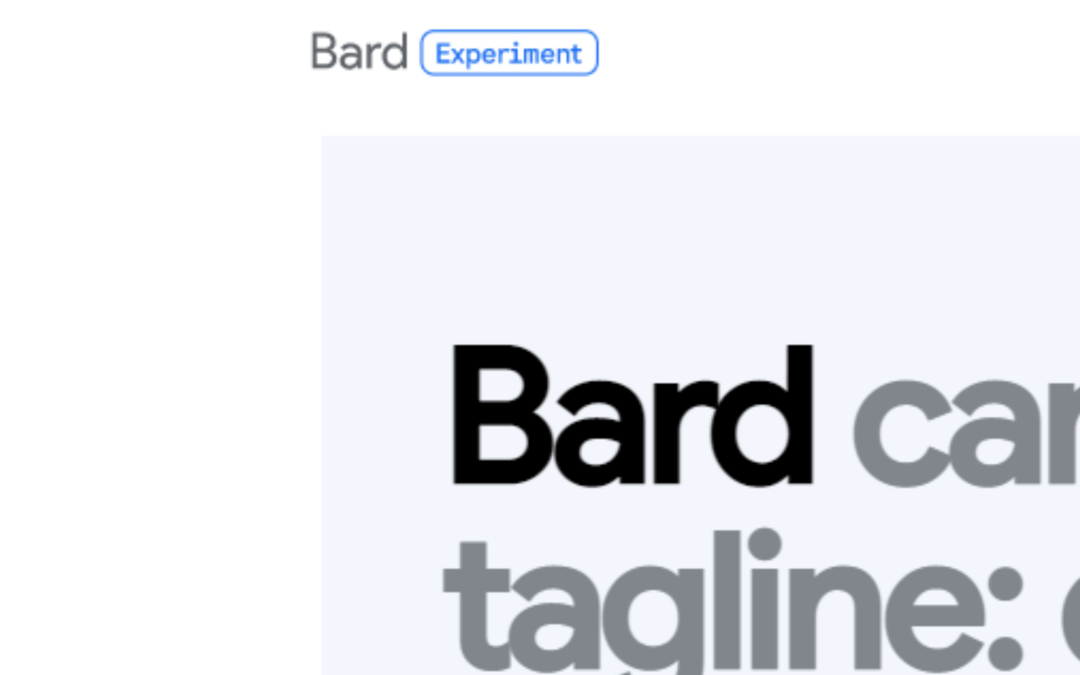
![Esta operación requiere una estación de ventana interactiva [Fijar]](/f/e2d2491b23ebb941d00148c66f130068.png?width=300&height=460)